Use a página Pessoas no Outlook.com para visualizar, criar e editar contatos e listas de contatos. Crie novos contatos do zero ou adicione alguém como contato de uma mensagem de email. Você também pode criar uma lista de contatos para enviar emails para um grupo de pessoas.
Para acessar a página Pessoas, entre no Outlook.com e selecione 
Criar contatos
Novos contatos são salvos na pasta Contatos padrão e você também os verá em Todos os contatos. Se você quiser salvar o contato em uma pasta diferente, selecione a pasta antes de criar o contato.
-
Na barra de ferramentas, selecione Novo contato.
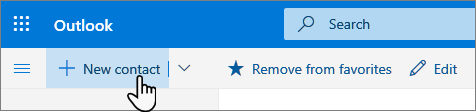
-
Insira os detalhes do contato. Selecione Adicionar para adicionar informações, como o endereço ou a data de aniversário do contato.
-
Selecione Criar.
-
No Outlook.com, vá para Email.
-
Abra uma mensagem de email no painel de leitura e selecione o nome do remetente ou destinatário que você deseja adicionar aos seus contatos.
-
No cartão do perfil que é aberto, selecione

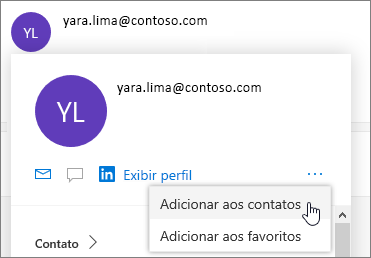
Observação: O contato é salvo automaticamente na pasta Contatos padrão na Pessoas página.
Para adicionar uma pessoa aos seus favoritos, selecione o contato e selecione Adicionar aos favoritos na barra de ferramentas.
Dica: Os contatos favoritos com um endereço de email também serão exibidos no painel esquerdo no Email para que você possa ver todos os emails em um único lugar.
Estas são algumas maneiras de encontrar um contato na página Pessoas:
-
Use Pesquisar. Comece a digitar na caixa de pesquisa para localizar um contato ou lista de contatos.
-
Selecione Favoritos no canto superior esquerdo para ver pessoas que você adicionou aos favoritos.
Dicas:
-
Selecione uma letra no separador de lista para navegar rapidamente pelos contatos na lista.
-
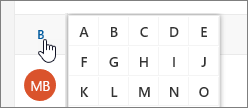
Na página Pessoas, escolha um contato no painel central para ver ou editar informações sobre ele.
-
Para editar um contato, selecione Editar contato à direita da página ou Editar na barra de ferramentas.
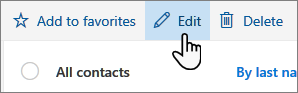
Para contatos com um endereço de email, também é possível ver mais informações nessas guias:
-
Arquivos: arquivos recentes que o contato compartilhou com você.
-
Emails: mensagens de email e anexos de email recentes entre você e o contato.
-
LinkedIn: se o contato tiver um perfil público do LinkedIn com o mesmo email que você salvou para o contato, você encontrará as informações do LinkedIn aqui.
Observação: A guia do LinkedIn pode não estar disponível.
-
Na página Pessoas, selecione um contato.
-
Selecione Editar contato e selecione o ícone de câmera.
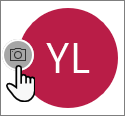
-
Selecione Carregar uma foto, escolha o arquivo que deseja usar e selecione Abrir para carregar.
-
Se você desejar reposicionar a foto, clique no círculo e arraste o ponteiro do mouse. Para ampliar ou reduzir, use o controle deslizante abaixo da foto.
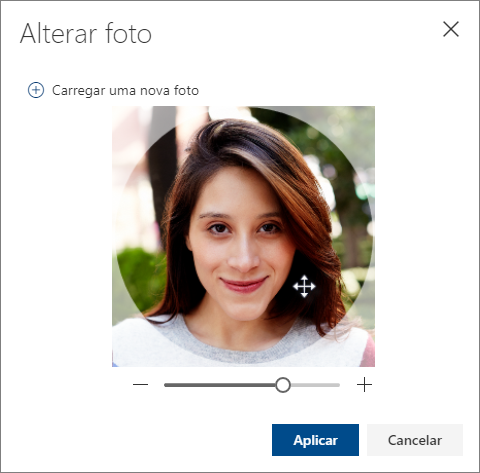
-
Selecione Aplicar e Salvar.
-
Para alterar como os nomes de contato são exibidos , selecione Configurações e, em seguida, Exibir contatos > Nome ou Sobrenome.
-
Para selecionar a classificação, use o menu de classificação na parte superior da lista. Por exemplo, selecione Classificar por >Sobrenome.
Criar listas de contatos
Uma lista de contatos é uma coleção de endereços de email e é útil para enviar emails para um grupo de pessoas. As listas de contatos às vezes são chamadas de listas de distribuição.
Por exemplo, crie uma lista de contatos chamada Meu clube do livro e adicionar todos os membros de seu clube do livro a ela. Quando você quiser enviar uma mensagem de email para todos no clube, basta adicionar Meu clube de livro na linha Para do email.
Observação: Por padrão, as listas de contatos são criadas na pasta Contatos padrão e você também pode vê-las em Todas as listas de contatos. Se você quiser salvar a lista de contatos em uma pasta diferente, selecione a pasta antes de selecionar Nova lista de contatos.
-
Na página Pessoas, na barra de ferramentas, selecione a seta ao lado de Novo contato e, em seguida, selecione Nova lista de contatos.
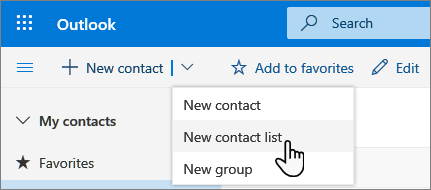
-
Insira um nome para a lista e adicione nomes ou endereços de email.
-
Selecione Criar.
Dica: Se você deseja agrupar contatos por outros motivos além de enviar emails, você pode criar uma pasta. Depois adicione os contatos a essa pasta.
Você pode adicionar pessoas (endereços de email) a uma lista de contatos de duas maneiras: editando uma lista de contatos e adicionando pessoas a ela de dentro da lista ou selecionando um ou mais contatos e adicionando-os a uma lista na opção Adicionar à lista na barra de ferramentas.
Observação: Como uma lista de contatos é apenas uma coleção de endereços de email, você só pode adicionar contatos que tenham um endereço de email.
Adicione pessoas a uma lista de contatos editando a lista de contatos:
-
Na página Pessoas, selecione Todas as listas de contatos no painel de navegação ou pesquise o nome da lista de contatos.
-
Selecione a lista de contatos e Editar.
-
Insira nomes ou endereços de email.
-
Selecione Salvar.
Adicione um ou mais contatos a uma lista de contatos usando a opção Adicionar à lista:
-
Na página Pessoas, selecione os contatos que você deseja adicionar a uma lista.
-
Na barra de ferramentas na parte superior, selecione Adicionar à lista.
-
Selecione o sinal de adição ao lado da lista de contatos à qual você deseja adicionar os contatos.
ou
-
Selecione Nova lista de contatos para adicionar os contatos selecionados a uma nova lista e insira um nome para a nova lista de contatos.
-
-
Clique fora do painel para fechar quando terminar.
Você pode remover pessoas (endereços de email) de uma lista de contatos de duas maneiras: editando a lista de contatos ou selecionando um contato e removendo-as de uma lista usando a opção Adicionar à lista na barra de ferramentas.
Remova pessoas de uma lista de contatos editando a lista:
-
Na página Pessoas, selecione Todas as listas de contatos no painel de navegação ou pesquise o nome da lista de contatos.
-
Selecione a lista de contatos e Editar.
Selecione o x para o nome ou endereço de email que você deseja remover.
-
Selecione Salvar.
Remova as pessoas selecionadas de uma ou mais listas de contatos usando a opção Adicionar à lista:
-
Na página Pessoas, selecione o contato que você deseja remover de uma lista de contatos.
-
Na barra de ferramentas, selecione Adicionar à lista. Você verá a quais listas de contatos esse contato já foi adicionado.
-
Selecione o X ao lado da lista de contatos da qual você deseja remover o contato selecionado.
-
Clique fora do painel para fechar quando terminar.
-
Na página Pessoas, selecione Todas as listas de contatos no painel esquerdo ou pesquise o nome da lista de contatos.
Ainda precisa de ajuda?
|
|
Para obter suporte no Outlook.com, clique aqui ou selecione Ajuda na barra de menus e digite sua consulta. Se a autoajuda não resolver seu problema, role para baixo até Ainda precisa de ajuda? e selecione Sim. Para entrar em contato conosco Outlook.com, você precisará entrar. Se você não consegue entrar, clique aqui. |
|
|
|
Para obter mais ajuda com sua conta da Microsoft e assinaturas, acesse Conta e Ajuda com Cobrança. |
|
|
|
Para obter ajuda e solucionar outros produtos e serviços da Microsoft, digite seu problema aqui. |
|
|
|
Poste perguntas, acompanhe discussões e compartilhe seu conhecimento na Comunidade do Outlook.com. |











